Puede cambiar de un teléfono Android a un iPhone usando la aplicación Move to iOS de Apple.. También es posible que desee migrar su historial de chat de WhatsApp para que también pueda conservar sus datos de WhatsApp. La aplicación Move to iOS para teléfonos Android le permite transferir su historial de chat de WhatsApp desde su antiguo teléfono Android a su nuevo iPhone. Su historial de chat incluye información de su cuenta, foto de perfil, datos de chat y medios (fotos, videos, mensajes de voz). Algunos usuarios dijeron que no podían migrar sus datos de WhatsApp de Android a iPhone y se encontraron con un mensaje de error que decía: “Algo salió mal. Un error desconocido ocurrió. Vuelva a intentarlo o continúe sin importar”. con dos opciones: Omitir importación o Reintentar, como puedes ver a continuación.
Parece que este error ocurre en medio del proceso de importación. Esto es lo que puede hacer:
¿No puede transferir WhatsApp?
Asegúrese de que estos son correctos para usted:
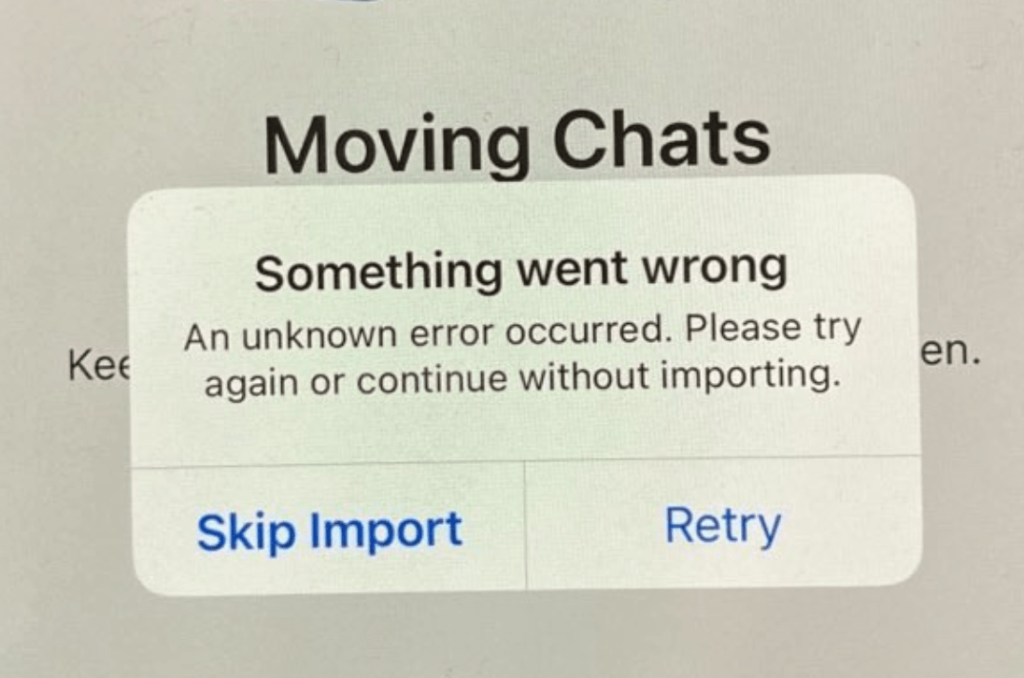 Asegúrate de estar usando la aplicación oficial Move to iOS en el teléfono androide Asegúrate de que ambos dispositivos estén conectados a la misma red Wi-Fi o, si no hay Wi-Fi, tu teléfono Android debe estar conectado al punto de acceso del iPhone. Asegúrese de que su conexión Wi-Fi esté funcionando. Mantén ambos dispositivos conectados a una fuente de alimentación durante el proceso. Su iPhone debe usar el mismo número de teléfono que su teléfono Android. Asegúrese de tener la última versión de WhatsApp en Android. Asegúrese de tener una copia de seguridad reciente para su dispositivo Android.
Asegúrate de estar usando la aplicación oficial Move to iOS en el teléfono androide Asegúrate de que ambos dispositivos estén conectados a la misma red Wi-Fi o, si no hay Wi-Fi, tu teléfono Android debe estar conectado al punto de acceso del iPhone. Asegúrese de que su conexión Wi-Fi esté funcionando. Mantén ambos dispositivos conectados a una fuente de alimentación durante el proceso. Su iPhone debe usar el mismo número de teléfono que su teléfono Android. Asegúrese de tener la última versión de WhatsApp en Android. Asegúrese de tener una copia de seguridad reciente para su dispositivo Android.
¿Aún tienes problemas?
Puede haber un problema de conexión. Si está utilizando una conexión Wi-Fi, reinicie su enrutador y módem. Puede hacerlo desenchufándolo de la corriente y luego volviéndolo a enchufar. Pruebe con una conexión Wi-Fi, si es posible. Luego intente con una conexión Wi-Fi diferente, si es posible. En su Android, deshabilite el bloqueo automático. Asegúrese de que su teléfono Android no se vaya a dormir; de lo contrario, su transferencia no se completará. Al igual que con el bloqueo automático, asegúrese de que la aplicación Move to iOS permanezca activada en el teléfono Android en todo momento. No abra otra aplicación y no use su teléfono Android. Si recibe una llamada, incluso esto puede hacer que se detenga la transferencia. Reinicie sus dispositivos (tanto el teléfono Android como el iPhone) y vuelva a intentarlo. Si aún tiene problemas, en su teléfono Android, apague la conexión celular y vuelva a intentarlo yendo a Configuración > Red e Internet, Redes móviles o Conexiones. También es posible que desee activar el Modo avión mientras mantiene el Wi-Fi activado. Compruebe si alguna configuración o conexión está interfiriendo con sus conexiones Wi-Fi. Por ejemplo, desactive Smart Network Switch. Si está utilizando una VPN, desactívela y vuelva a intentarlo.
Artículos relacionados